Es un escenario de pesadilla: acabas de derramar agua u otro líquido sobre tu costosa MacBook. Que no cunda el pánico. Obviamente, esto no es ideal, pero si sigue las instrucciones a continuación, es posible que aún guarde su computadora.
Hagas lo que hagas, ¡no lo enciendas para ver si sigue funcionando!
Contenido
- Relacionado:
- ¿Qué debo hacer si derramo agua en mi MacBook?
- Paso 1. Desconecte de forma segura su MacBook de la alimentación
- Paso 2. Mueva su MacBook a un espacio seco
- Paso 3. Apague su MacBook inmediatamente
- Paso 4. Desenchufe los accesorios y desconecte la batería
- Paso 5. Absorbe la mayor cantidad de líquido posible
- Paso 6. Deje que su MacBook se seque al aire durante al menos 48 horas
- Paso 7. Espere hasta que su MacBook esté completamente seco
- ¿Importa qué tipo de líquido se derramó en mi MacBook?
- ¿Qué puedo hacer para reparar una MacBook con posibles daños por agua?
-
Cómo evitar derramar líquido en tu Mac en el futuro
- Artículos Relacionados:
Relacionado:
- ¿Qué tan resistente al agua es el Apple Watch?
- ¿Los nuevos AirPods Pro son resistentes al agua?
- ¿Dejaste caer tu iPhone al agua? Esto es lo que debes hacer
- Use paquetes de gel de sílice para secar su iPhone, iPad o AirPods mojados
¿Qué debo hacer si derramo agua en mi MacBook?
Todos hemos escuchado historias de personas que dejó caer su iPhone en el agua sin ningún daño permanente. Esto es prometedor, pero su MacBook no es el mismo.
A diferencia de un nuevo iPhone, Apple Watch o incluso AirPods Pro, su MacBook no es resistente al agua. Y ciertamente no es impermeable.
Si derramaste agua o líquido en tu MacBook, sigue estas instrucciones lo más cerca posible para tener la mejor oportunidad de evitar daños por líquidos.
Paso 1. Desconecte de forma segura su MacBook de la alimentación

La primera consideración debe ser su seguridad. Debe tener cuidado con el agua y la electricidad para evitar recibir descargas eléctricas o iniciar un incendio.
Si se derrama agua en un tomacorriente, busque el disyuntor y apáguelo. Si su MacBook se está cargando, desenchufe el cargador de la pared. Debe hacer esto antes de trasladar su MacBook a un espacio seco, incluso si eso significa que mientras tanto se derraman más líquidos en su MacBook.
No se preocupe por esto si su MacBook se está quedando sin batería.
Paso 2. Mueva su MacBook a un espacio seco
Ahora que ha desconectado todas las fuentes de alimentación, debería ser seguro sacar su MacBook del líquido. Eso podría significar moverlo a un lugar seco en el escritorio o sacarlo de la piscina, dependiendo de lo que sucedió.
Probablemente sea una buena idea apoyarlo sobre una toalla o algún otro material absorbente en un lugar seco y seguro.
Paso 3. Apague su MacBook inmediatamente
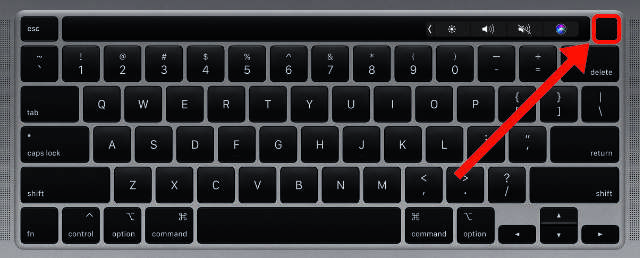
Si derramaste agua en tu MacBook mientras estaba encendida, debes apagarla inmediatamente. No guarde su trabajo primero, no cierre sus aplicaciones, ni siquiera abra el menú de Apple.
Solo mantén presionado el botón de encendido hasta que tu MacBook se apague.
Paso 4. Desenchufe los accesorios y desconecte la batería
Desenchufe todos los dispositivos o accesorios externos conectados a su Mac. Esto incluye dispositivos de almacenamiento externos, monitores e incluso dispositivos de entrada como un mouse o un teclado.
Si su Mac tiene una batería extraíble, sáquela también. Esto no es posible en los modelos de MacBook más nuevos; Por lo general, está claro si puede quitar la batería de la parte inferior de la carcasa.
Paso 5. Absorbe la mayor cantidad de líquido posible

Es hora de absorber el agua o el líquido que derramaste en tu MacBook. La forma más sencilla de hacerlo es limpiarlo con una toalla de papel o un poco de tela de algodón. Use una toalla de microfibra en la pantalla de la MacBook para evitar dañarla.
Es posible que desee utilizar un hisopo de algodón para entrar en cada rincón y grieta. Particularmente alrededor del teclado y en los puertos donde es fácil que el agua quede atrapada.
Tenga cuidado de no encender accidentalmente su Mac presionando el botón de encendido. Si lo hace, mantenga presionado el botón nuevamente para encender su Mac.
Paso 6. Deje que su MacBook se seque al aire durante al menos 48 horas
En este punto, probablemente tenga la tentación de encender su MacBook para ver si todavía funciona. Esta es una mala idea.
Incluso si su MacBook se enciende, probablemente todavía haya líquido en los componentes internos. Cuando lo enciende, la corriente eléctrica que pasa a través de estos componentes húmedos puede causar mucho daño adicional.
En lugar de, espera al menos 48 horas, si no el doble, para que su MacBook se seque al aire.
Durante ese tiempo, es posible que desee colocar su MacBook boca abajo para alentar a que el líquido gotee por el teclado o los puertos, dependiendo de dónde haya derramado líquido en su Mac.
Algunas personas sugieren dejar la MacBook abierta y boca abajo sobre una toalla, con la pantalla colgando sobre el borde de una mesa. Si hace esto, asegúrese de que su Mac esté bien equilibrada y no sea probable que se caiga.

La mejor manera de secar tu MacBook es fomentar un flujo de aire fresco a su alrededor. Puede hacer esto colocándolo en una habitación ventilada o colocando un ventilador frío en su MacBook.
Hagas lo que hagas, evita el calor. El calor excesivo es malo para los componentes internos de su MacBook y podría causar más daños. No uses un secador de pelo y no pongas tu MacBook en un radiador.
Usted puede usar paquetes de gel de sílice para estimular la absorción, pero no use arroz seco. Los gránulos de arroz se alojan dentro de los puertos y hacen que se formen residuos dañinos en los componentes internos.
Paso 7. Espere hasta que su MacBook esté completamente seco
Sea paciente y espere al menos 48 horas antes de volver a encender su MacBook. Esto permite que el agua o el líquido que derramaste dentro de tu MacBook se seque, dándole la mejor oportunidad de sobrevivir a largo plazo.
Solo debe volver a usar su MacBook cuando esté seguro de que el líquido del interior está seco.
Desafortunadamente, incluso si su MacBook parece funcionar perfectamente, es posible que experimente nuevos problemas más adelante. Una de las peores cosas de derramar líquido en su MacBook es que los componentes continúan corroyéndose y oxidándose incluso después de que se secan.
Para evitar problemas futuros, es posible que desee programar una cita en el Genius Bar para que Apple pueda abrir su MacBook e inspeccionarla en busca de daños. Si encuentran algún problema, deberá pagar una reparación fuera de garantía.
¿Importa qué tipo de líquido se derramó en mi MacBook?

Si. Es probable que algunos líquidos causen más daños si los derrama sobre su MacBook que otros. Por ejemplo, la cerveza y los refrescos se vuelven pegajosos cuando se secan y el agua salada deja un residuo conductor.
Los mejores líquidos que se han derramado en su MacBook son agua limpia o alcohol 100%.
Si derramaste algo más, es posible que desees enjuagar tu MacBook con alcohol o agua destilada para limpiarlo. Por supuesto, esto es igualmente riesgoso, pero si no hay energía en su MacBook, no debería causar más daños.
Asegúrese de que su MacBook esté completamente apagado con la batería extraída antes de intentar esto. Además, asegúrese de utilizar agua destilada o alcohol 100% para no introducir nuevas sustancias nocivas.
¿Qué puedo hacer para reparar una MacBook con posibles daños por agua?
Si su MacBook no responde o es lento después de derramar agua sobre él, probablemente necesite una reparación de hardware. Desafortunadamente, Apple no cubre los daños causados por líquidos bajo la garantía, por lo que deberá pagarlos usted mismo.
El costo exacto de esa reparación variará enormemente según los componentes particulares que necesite reemplazar.
El mejor curso de acción es programar una cita en el Genius Bar en la Apple Store más cercana. Los técnicos deberían poder darle un presupuesto para la reparación, para que pueda decidir si quiere pagar para arreglarlo o no.

Cómo evitar derramar líquido en tu Mac en el futuro
Los accidentes ocurren. Siempre existe el riesgo de que se derrame líquido o agua en su MacBook. Dicho esto, hay algunas precauciones que puede tomar para que estos incidentes desagradables sean menos probables.
Una buena regla general es mantener su MacBook por encima de cualquier bebida en su escritorio. Eso podría implicar comprar un soporte para MacBook o mantener sus bebidas en una superficie más baja en otro lugar.
También es una buena idea asegurar su Mac contra accidentes, para que pueda repararla sin importar el costo.
Finalmente, regularmente hacer una copia de seguridad de su MacBook por lo que no perderá ningún dato si derrama líquido sobre él en el futuro.

Dan escribe tutoriales y guías de resolución de problemas para ayudar a las personas a aprovechar al máximo su tecnología. Antes de convertirse en escritor, obtuvo una licenciatura en tecnología de sonido, supervisó reparaciones en una Apple Store e incluso enseñó inglés en China.